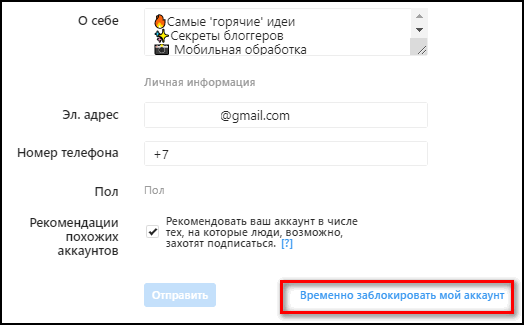Розробники дозволяють тимчасово видалити акаунт Instagram всім користувачам. Подібну процедуру можна проводити на мобільному і десктопному пристрої.
Як тимчасово видалити акаунт у Instagram з телефону
Іноді виникає ситуація, коли потрібно видалити особисту сторінку в Instagram. Щоб скористатися акаунтом у майбутньому, можна використовувати тимчасову блокування. Не у всіх користувачів є доступ до комп’ютера, тому заблокувати сторінку можна через смартфон.
Розробники додали в додаток функцію, що дозволяє тимчасово видалити Instagram без втрати облікового запису. Тому всі дії потрібно виконувати через браузер смартфона.
Процедура блокування можлива не частіше ніж 1 раз на тиждень. Таким чином розробники захищають користувачів від дій зловмисників.
Відключення сторінки на iPhone
Видалити обліковий запис Instagram в iPhone можна через браузер Safari. Для тимчасового блокування аккаунта потрібно:
- Запустити браузер – перейти на сайт instagram.com.
- Увійти в обліковий запис.
- Натиснути іконку людини (зверху праворуч).
- Клікніть по напису: «Редагувати профіль».
- Знайти та натиснути гіперпосилання «Тимчасово заблокувати».
- Вказати причину, що пояснює чому потрібно видалити сторінку тимчасово.
- Підтвердити дію введенням пароля.
- Натиснути кнопку для завершення.
Якщо все зроблено правильно, аккаунт буде відключений. Після цього на електронну пошту прийде повідомлення про видалення особистої сторінки.
Також, користувач може видалити записи і не заходити в профіль. Щоб не отримувати повідомлення – потрібно видалити програму зі смартфона. Але такий спосіб не видаляє обліковий запис.
Тимчасова деактивація профілю з Android
Власники смартфонів з операційною системою Android можуть відключити обліковий запис використовуючи браузер.
Після установки веб-браузера потрібно:
- Перейти в розділ «Редагувати профіль».
- Прокрутити до кінця сторінку.
- Клікніть по напису: «Тимчасово заблокувати мій акаунт».
- Заповнити поле із зазначенням причини блокування.
- Вказати секретний код від вашого облікового запису.
- Натиснути кнопку завершальну видалення.
Якщо все зроблено правильно на поштову скриньку буде надіслано лист, що підтверджує блокування облікового запису. Віддалена сторінка перестане відображатися в пошуку Инстаграма.
Доступне і повне видалення, але відновити обліковий запис буде неможливо. При деактивації зникнуть фото і відео: у Стрічці Архіві.
Тимчасове блокування акаунту через комп’ютер
На час видалити Instagram сторінку можна через персональний комп’ютер. Щоб заблокувати обліковий запис потрібно встановити будь-який браузер.
Після цього потрібно:
- Запустити будь-який браузер – перейти на офіційний сайт Instagram.
- Ввести логін/пароль і натиснути «Увійти».
- Моя сторінка – Редагувати.

- Прокрутити список – Тимчасово заблокувати.
- Вибрати причину видалення сторінки.
- Ввести пароль для підтвердження і натиснути кнопку.
Після всіх дій на поштову скриньку, вказану при реєстрації, прийде лист з повідомленням про блокування сторінки. Аккаунт також пропаде пошуку соціальної мережі.
Протягом якого часу можна відновити і як
Відключити Instagram на час може кожен користувач. При цьому всі дані, включаючи фотографії, пости і листування залишаються на сервері розробника. Завдяки цьому завжди можна повернути доступ до аккаунту.
Щоб відновити сторінку в Instagram потрібно:
- Відкрити сайт соціальної мережі.
- Натиснути кнопку «Увійти».
- Ввести логін та пароль.
- Натиснути кнопку авторизації.
Після цього відбудеться вхід в раніше заблоковану обліковий запис. Відновлення також можливо через додаток для смартфонів. Досить запустити Instagram, щоб отримати доступ до даних, що зберігаються на сервері.
Розробники ввели обмеження по часу відновлення. Отримати доступ до сторінки можна впродовж 24 годин після блокування. Повідомлення з’явиться при спробі входу в систему. Після відновлення доступу на електронну скриньку надійде повідомлення з підтвердженням.